Was ist das Problem “Bluetooth trennt die Verbindung immer wieder” auf einem Android-Telefon?
Wenn Sie beim Versuch, das Bluetooth-Gerät mit dem Android-Telefon zu verbinden, auf das Problem „Bluetooth trennt Android immer wieder“ oder „Bluetooth stoppt immer wieder“ oder „Bluetooth koppelt nicht auf Android“ stoßen, dann sind Sie an der richtigen Stelle für die Lösung. Hier werden Sie mit einfachen Schritten/Methoden zur Lösung des Problems geführt. Beginnen wir die Diskussion.
„Bluetooth-Technologie“: Bluetooth ist eine wichtige Technologie, mit der Sie drahtlos Daten von einem Gerät auf ein anderes Gerät übertragen können. Um die Verbindung zwischen zwei Geräten über Bluetooth herzustellen, ist es wichtig, dass beide Geräte Bluetooth unterstützen und müssen beim Pairing auf beiden aktiviert sein. Wenn Sie zwei Bluetooth-Geräte koppeln möchten, sollten Sie sicherstellen, dass Bluetooth auf diesen Geräten aktiviert ist. Wenn Sie beispielsweise Ihr Android-Telefon (Bluetooth unterstützen) mit anderen Bluetooth-unterstützten Geräten wie Bluetooth-Lautsprecher, Mikrofon/Mikrofon, Tablets oder anderen Bluetooth-Geräten koppeln möchten, stellen Sie sicher, dass Bluetooth auf diesen Geräten aktiviert ist.
Mehrere Benutzer berichteten jedoch, dass sie mit “Bluetooth trennt Android immer wieder” konfrontiert, während sie versuchten, ihr Android-Gerät mit einem anderen Bluetooth-unterstützten Gerät zu koppeln. Dieses Problem weist darauf hin, dass Sie kein Bluetooth-Gerät mit Ihrem Android-Telefon verbinden können oder Bluetooth in Ihrem Telefon nicht mehr aktiviert ist. Dieses Problem verhindert, dass Sie zwei Bluetooth-Geräte koppeln.
Der mögliche Grund für dieses Problem kann ein Bluetooth-Kompatibilitätsproblem sein. Dies bedeutet, dass möglicherweise Arten von Bluetooth-Standards auf Ihrem Android-Telefon und das Gerät, mit dem Sie eine Kopplung herstellen möchten, nicht kompatibel sind. Ausnahmen sind Geräte, die eine energiesparende Version namens Bluetooth Smart verwenden, die mit einem anderen Protokoll arbeitet als ältere oder „klassische“ Bluetooth-Geräte. Bluetooth Smart-Geräte sind nicht abwärtskompatibel und lassen sich nicht mit älteren Geräten koppeln, die klassisches Bluetooth unterstützen.
Wenn das Gerät jedoch Bluetooth 4.0 oder höher unterstützt, sollte es mit Bluetooth Smart und Classic erkannt werden. Ein weiterer Grund für dieses Problem kann ein Problem mit Bluetooth-Profilen sein. Wenn Bluetooth Geräte mit allgemeiner Sprache verbindet, können Sie sich ein Profil als Dialekt vorstellen, der sich auf eine bestimmte Verwendung bezieht. Wenn beispielsweise sowohl das Android-Telefon als auch das kabellose Headset das Freisprechprofil unterstützen, sollten Sie sie koppeln können.
Das Problem mit der Bluetooth-Trennung kann auch aufgrund mehrerer Geräte auftreten, die Sie gleichzeitig verbinden möchten, veralteter Bluetooth-Treiber, Gerät außerhalb der Reichweite, unzureichende Stromversorgung Ihres Bluetooth-Geräts und Android-Telefons, veraltete oder beschädigte Kontakt-App auf Ihrem Android , und andere Gründe. Gehen wir zur Lösung.
Wie behebe ich Bluetooth, unterbricht Android die Verbindung?
Methode 1: Starten Sie Ihr Android-Telefon neu
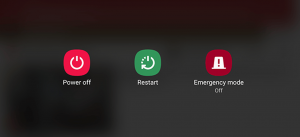
Manchmal kann dieses Problem aufgrund eines vorübergehenden Fehlers in Ihrem Android-Telefon auftreten. Sie können das Problem beheben, indem Sie Ihr Android-Telefon einfach neu starten / neu starten. Auf diese Weise können Sie alle unnötigen Programme oder Hintergrundanwendungen schließen, die auf Ihrem Android zu viel Ressourcen verbrauchen, und dieses Problem beheben.
Methode 2: Bluetooth-Verbindung neu starten
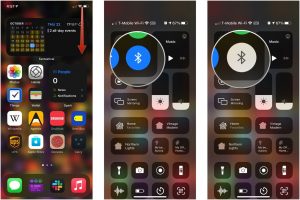
Eine andere Möglichkeit, das Problem zu beheben, besteht darin, die Bluetooth-Verbindung neu zu starten, was bedeutet, dass Sie Ihr Bluetooth AUS- und dann wieder EINschalten müssen. Einige Benutzer berichteten, dass das Deaktivieren und erneute Aktivieren von Bluetooth für sie funktioniert. Sie können dies also versuchen.
Methode 3: Android-Telefon aktualisieren
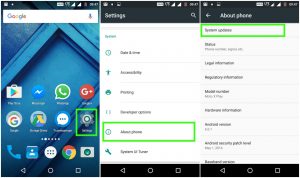
Eine andere Möglichkeit, das Problem zu beheben, besteht darin, das Betriebssystem Ihres Android-Telefons zu aktualisieren. Dazu müssen Sie die App “Einstellungen” auf dem Android-Telefon öffnen und zu “Über das Telefon > Systemaktualisierungen” gehen und auf das Update tippen, um alle ausstehenden Software-Patches zu installieren, die möglicherweise für Ihr Gerät verfügbar sind. Das Aktualisieren des Android-Betriebssystems kann alle Probleme in Ihrem Telefon beheben und auch die Leistung verbessern. Wenn dies nicht funktioniert, können Sie auch auf die Schaltfläche “Einstellungen > Systemaktualisierungen > Jetzt prüfen oder Jetzt installieren” gehen und die Patches installieren, falls verfügbar.
Methode 4: Löschen Sie Daten und Cache für die Bluetooth-App auf Android
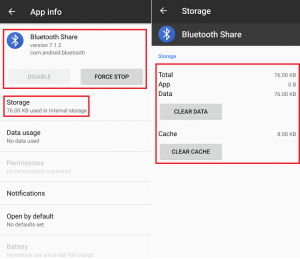
Beschädigter oder veralteter Cache der Bluetooth-App könnte ein weiterer Grund für das Problem sein. Sie können die Daten und den Cache der Bluetooth-App löschen, um das Problem zu beheben.
Schritt 1: Öffnen Sie die App „Einstellungen“ und gehen Sie zu „Apps > Alle Apps > Bluetooth“ oder „Einstellungen > Apps & Benachrichtigungen > App-Info“.
Schritt 2: Tippen Sie auf der Infoseite der „Bluetooth“-App auf „Daten löschen“ und dann auf „OK“ oder tippen Sie auf „Stopp erzwingen“, wenn Sie dazu aufgefordert werden.
Schritt 3: Gehen Sie nun zu „Einstellungen > Speicher“ und tippen Sie auf „Cache löschen“ für die „Bluetooth“-App.
Schritt 4: Wenn Sie fertig sind, versuchen Sie erneut, eine Bluetooth-Verbindung herzustellen, und prüfen Sie, ob es für Sie funktioniert.
Methode 5: Führen Sie das Zurücksetzen auf die Werkseinstellungen unter Android durch
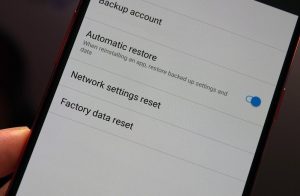
Wenn das Problem weiterhin besteht, führen Sie das Android-Telefon auf die Werkseinstellungen zurück, um das Problem zu beheben. Das Zurücksetzen des Telefons auf die Werkseinstellungen löscht alle Ihre persönlichen Daten von Ihrem Gerät, daher sollten Sie Ihre persönlichen Dateien/Daten sichern, bevor Sie dies tun.
Schritt 1: Öffnen Sie die App „Einstellungen“ auf Android
Schritt 2: Gehen Sie zu „General Management > Reset > Factory Data Rese t“ und tippen Sie auf „Factory Data Reset“. Tippen Sie im Bestätigungsfeld auf die Schaltfläche „Reset“, um das Zurücksetzen zu starten.
Schritt 3: Warten Sie, bis der Vorgang abgeschlossen ist, und sobald Sie fertig sind, wird Ihr Telefon automatisch neu gestartet und überprüft, ob der Fehler behoben ist.
Methode 6: Aktualisieren Sie den Bluetooth-Treiber auf Android
Das Aktualisieren des Bluetooth-Adaptertreibers kann das Problem beheben.
Schritt 1: Öffnen Sie die App „Einstellungen“ auf dem Android-Telefon und gehen Sie zu „System-Updates > Software-Update“ und stellen Sie sicher, dass „Automatisch heruntergeladen“ aktiviert ist.
Schritt 2: Überprüfen Sie nach der Aktualisierung, ob Sie Ihr Bluetooth-Gerät problemlos mit einem Android-Telefon koppeln können.
Methode 7: Probieren Sie Software von Drittanbietern aus, um das Bluetooth-Problem auf Android zu beheben
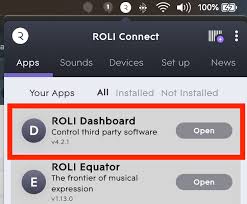
Sie können auch einige Software von Drittanbietern ausprobieren, um Bluetooth-Probleme in Ihrem Android-Telefon zu beheben. Dazu müssen Sie den „Google Play Store“ in Ihrem Telefon öffnen und das Bluetooth Fix Repair-Programm auf Ihrem Gerät herunterladen/installieren. Ich hoffe, dieses Programm erkennt das Problem und behebt es.
Abschluss
Ich bin sicher, dass dieser Beitrag Ihnen geholfen hat, wie man Bluetooth mit mehreren einfachen Schritten/Methoden immer wieder trennt. Sie können unsere Anweisungen dazu lesen und befolgen. Das ist alles. Für Anregungen oder Fragen schreiben Sie bitte unten in das Kommentarfeld.



